我們在這裡得到了很多關於隨機樣本以及如何建立它們的問題(它告訴我們關於我們客戶的一兩件事以及他們如何精於調查問卷)。我們有一個快速簡單的技巧,讓您可以在 Excel 中生成隨機樣本。但首先讓我們提供一些關於隨機抽樣的背景知識,以及在調查時應該使用它的原因。
抽樣的速成課程
您可能會問,什麼是隨機樣本,為什麼需要? 調查你的客戶好吧,比方說,您想要調查您的客戶,了解您如何滿足他們的需求,以及您如何做得更好。您的整個客戶基礎是全部人口。您顯然不會調查這個人口中的每一個人。也許您沒有他們所有人的聯繫資訊。也許他們不會全部都回覆您的調查問卷。無論是什麼原因,您能夠與調查聯繫的客戶群都是您的抽樣框架。實際上與您的調查聯繫的人以及實際填寫的人都是您的樣本。您希望確保隨機選擇樣本(於是,隨機抽樣),以確保抽樣框中的每個人都有相同的機會被選中。
您不想只選擇一個「任意樣本」,20 個最近訂購的人,按字母順序排列的最後 20 位客戶等等。所有這些方法都具有內在偏見。例如,如果您對最近 20 位客戶進行抽樣,他們可能是您最新的客戶,只熟悉您最近的產品或網站設計。藉由生成隨機樣本,您可以最大限度地減少從採樣框中選擇任意樣本所產生的偏差。
如何使用 Excel 生成隨機樣本
這聽起來令人生畏,但實際上您並不需要是統計學家或數學狂才能做這件事。您所需要的只是一個 Excel 試算表!只需將您的採樣框—您有聯繫資訊的客戶—放入您的試算表中即可。在 Excel 中擁有抽樣框(潛在調查受訪者)後,您可以輕鬆選擇隨機抽樣。例如,如果您有 3,000 個客戶,並且您希望選擇 500 個隨機樣本來接收客戶滿意度調查,請按照下列步驟操作:
- 在試算表中增加新的一欄,並將其命名為 Random_number
- 在標題行下方的第一個儲存格中,鍵入 “= RAND()”
- 按下 “Enter” 後,儲存格中將出現一個隨機數字
- 將第一個儲存格複製並粘貼到此欄中的其他儲存格中
- 每列包含一個隨機數後,按 Random_number 欄對記錄進行排序
- 選擇前 500 個電子郵件地址。這些將是 3000 個電子郵件地址中隨機的 500 個
要確保隨機樣本中的受訪者數量具有統計顯著性,請查看此部落格貼文。隨機樣本可以輕鬆地從大量人群中獲取以下任何一項的意見反映:
探索更多資源
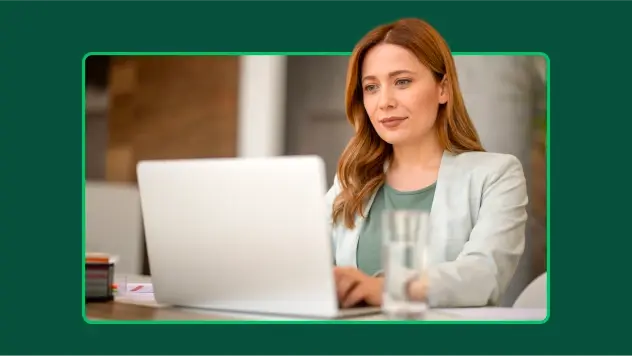
工具組目錄
探索我們專為特定角色或產業設計的眾多工具組,幫助您善加利用意見回饋。
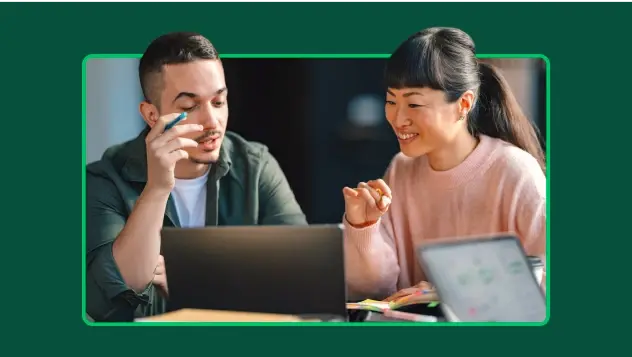
調查問卷範本
探索超過 400 種由專家撰寫、可自訂的調查問卷範本。使用 SurveyMonkey 快速建立和傳送吸引人的調查問卷。
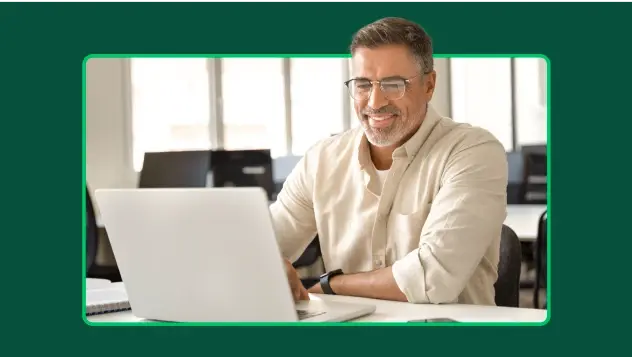
建立員工離職面談表單,以瞭解有哪些應改善之處
在離職面談中詢問合適的問題,以減少員工流失。立即開始使用我們的員工表單建立器工具和範本。
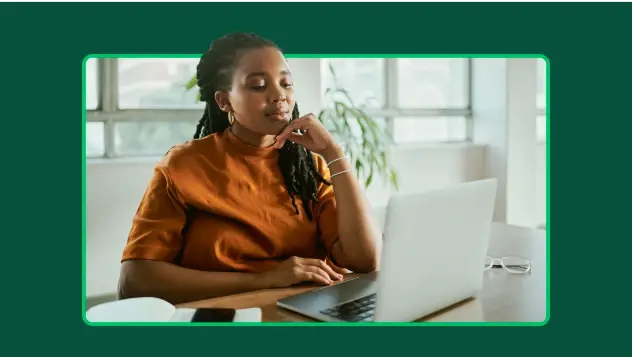
利用線上同意表單取得必要權限
透過自訂同意表單,取得所需的權限。立即免費註冊,開始使用我們的同意表單範本建立表單。